安卓开发新手入门基础教程
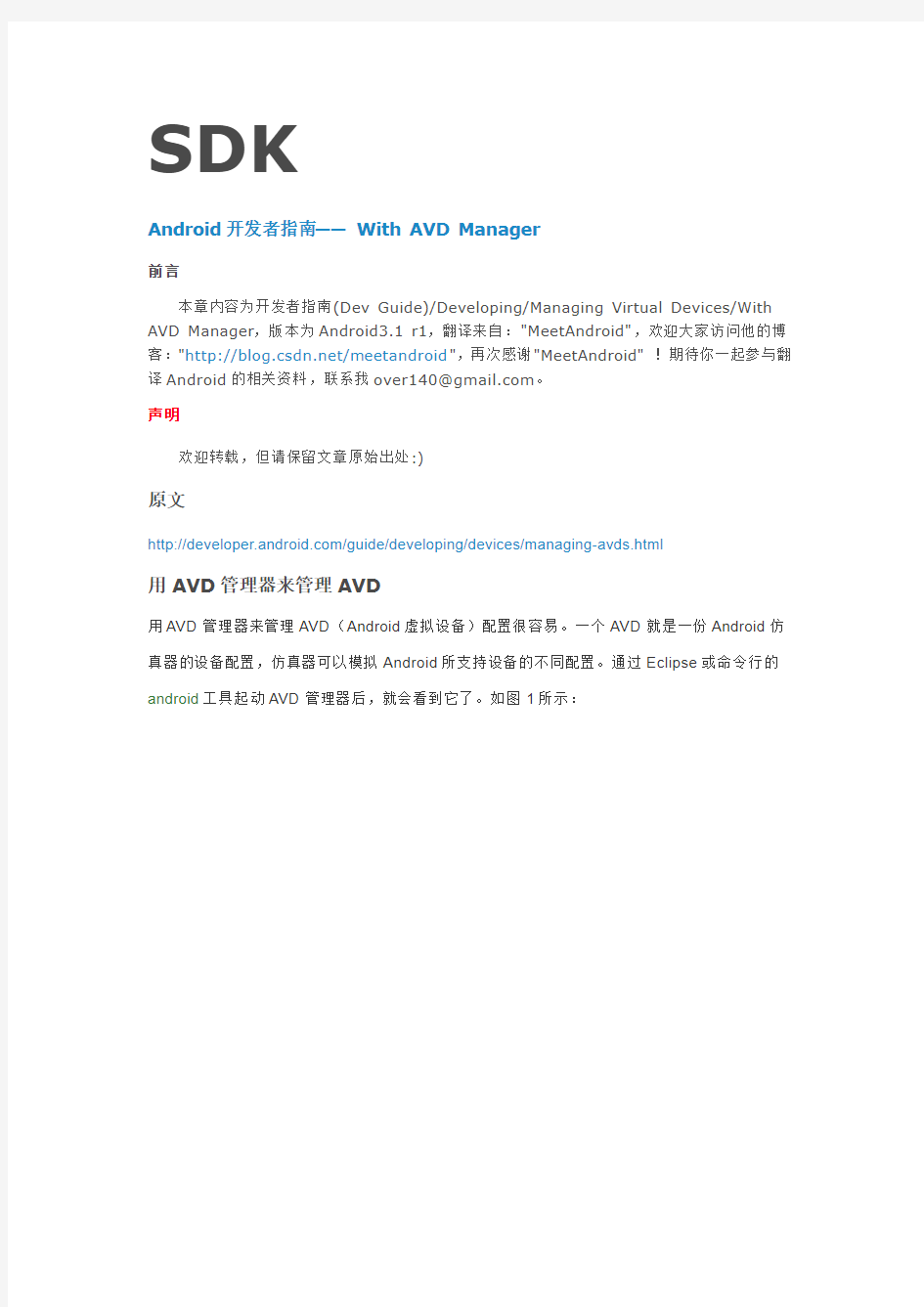

SDK
Android开发者指南—— With AVD Manager
前言
本章内容为开发者指南(Dev Guide)/Developing/Managing Virtual Devices/With AVD Manager,版本为Android3.1 r1,翻译来自:"MeetAndroid",欢迎大家访问他的博客:"https://www.360docs.net/doc/a718190205.html,/m eetandroid",再次感谢"MeetAndroid" !期待你一起参与翻译Android的相关资料,联系我over140@https://www.360docs.net/doc/a718190205.html,。
声明
欢迎转载,但请保留文章原始出处:)
原文
https://www.360docs.net/doc/a718190205.html,/guide/developing/devices/managing-avds.html
用AVD管理器来管理AVD
用AVD管理器来管理AVD(Android虚拟设备)配置很容易。一个AVD就是一份Android仿
真器的设备配置,仿真器可以模拟Android所支持设备的不同配置。通过Eclipse或命令行的
android工具起动AVD管理器后,就会看到它了。如图1所示:
图1. AVD管理器屏幕截图。
通过主屏幕,可以创建,删除,更改和启动AVD。还可以查看AVD的详情。
创建AVD (Creating an AVD)
你可以根据自己的需要,创建任意数量的AVD。推荐的做法是,在高于目标API级的所有API级上测试自己的应用程序。
创建AVD步骤:
1.起动AVD管理器:
? 在Eclipse中:选择Window > Android SDK and AVD Manager,或点击Eclipse工具栏中的Android SDK and AVD Manager图标。
? 在其它IDE中:到SDK的tools/目录中,执行android工具,不用给任何参数。
2.在Virtual Devices面板中,可以看到已创建的AVD的列表。点击New可以创建一个
新的AVD,这时会显示Create New AVD对话框。
图2. 创建AVD的窗口屏幕截图
3.填写AVD详情。
需要给出名称、目标平台、SD卡大小和皮肤(默认为HVGA)。此外,还可以通过
点击New…按钮并选择相应功能来添加特殊的硬件功能。要获取硬件功能的清单,请
查阅硬件选项。
注:确保按照应用程序的构建目标(AVD平台目标的API级必须等于或高于应用程序编译的API 级)来为AVD定义目标设备。
4.点击Create AVD。
现在,AVD就准备好了。接下来可以关闭SDK和AVD管理器、或创建更多的AVD。
也可以选择一个设备的AVD,并点击Start来启动仿真器。
硬件选项(ardware options)
新创建AVD时,可指定下列用于模拟的硬件选项:
Android4.0模拟器下载安装使用图文教程 Android SDK R14 4.0教程
Google今天在香港发布了最新版安卓系统:安卓4.0,并且提供了Android SDK R14下载,让所有还不及升级Android4.0,没有安卓手机/安卓平板的电脑用户体验一下安卓的魅力(Android SDK本来主要用于Android开发者测试软件,Android SDK R14可以模拟Android1.5/1.6/2.0/2.1/2.2/2.3/2.4/2.0/3.1/3.2/4.0系统,支持所有分辨率,可在电脑上模拟手机运行所有安卓软件,安卓游戏,安卓网也经常用它也测试软件。),今天安卓网在全球首发Android SDK R14,并为新手写这篇Android4.0模拟器下载安装使用教程。
教程一共分为两步,一是Android SDK(安装模拟器),二是模拟器成中文及安装各种软件游戏。
一、在电脑上下载安装Android模拟器
1、由于Android模拟器需要在Java环境才能运行,先下载Java安装吧。(如已有Java 环境的可跳过此步)
Java环境下载
32位系统用户下载:https://www.360docs.net/doc/a718190205.html,/otn-p ... u1-windows-i586.exe
64位系统用户下载:https://www.360docs.net/doc/a718190205.html,/otn-p ... 7u1-windows-x64.exe
Linux系统/苹果系统用户请到https://www.360docs.net/doc/a718190205.html,/technetwor ...
ownload-513651.html下载。
提示:右键我的电脑,选择属性(win7用户右键我的计算机选择属性就可以看到电脑是32位还是64位的,xp几乎都是32位的)
下载完成后安装即可。
2、下载安装Android SDK:
安卓网Android4.0模拟器下载地址(含windows版和Linux版下载):
https://www.360docs.net/doc/a718190205.html,/soft/1566.html,下载完成后,解压到某个目录。如:
D:\android-sdk_r14-windows(注意,目录不要有中文哦)
3、配置Android模拟器
运行 SDK Manager.exe (在D:\android-sdk_r14-windows目录下)。不会出现SDK列表请点击“Tools”菜单,选择“Options”,勾选Force https://...sources to be fetched using http://,然后点Close,返回安装界面,如果你只需要模拟安卓4.0
系统,选择Android 4.0(API 14)要模拟其它的就选择其它的,然后点击右下侧的Install 数字 packages,在弹出的窗口中选择“Accept ALL”,点Install,
现在就慢慢等它下载,下载速度比较慢,有的可能要等下半个小时,一个小时,安卓网曾听有朋友等了一个上午,下载完成后Status的“Not instlled”就会变成“instlled”,恭喜你了,Android 4.0 下载成功了,现在就去设置一下Android4.0系统吧,点击“Tools”里的“Manage AVDs…”或到D:\android-sdk_r14-windows 目录下运行AVD Manager.exe,点击在弹出的“Android Virtual Device Manager”窗口中点击“New…”,创建一个模拟器,出现如下窗口5:
在Name中输入名字,随意输一个,这里输入https://www.360docs.net/doc/a718190205.html,,在Target中选择你要安装的模拟器版本,这里选择Android 4.0 -APL Level 14(必须在前面的步骤中下载了才可以选择),SD Card,输入SD的大小,5000M就是5G,随意输入,只要你的硬盘够大,Built-in,选择你要的屏幕尺寸,系统提供了很多默认的尺寸,就是你要模拟的手机大小,然后点击Create AVD,即可创建,创建可能需要几分钟,请耐心等待,创建完成后,返回刚才的界面,可以看到多了一个https://www.360docs.net/doc/a718190205.html,,
选择https://www.360docs.net/doc/a718190205.html,,点击右侧的“Start”开始按钮,在弹出框中点“Launch”,过一会就可以看到Android4.0界面,这样你就成功在你的电脑上安装好了Android4.0模拟器。
二、运行Android4.0模拟器
按刚刚的方法就开始在电脑上体能Android4.0了,运行后的Android4.0默认是英文的,我们首先把它设置为中文:
点右侧的“MENU”菜单,选择“System setting”系统设置,选择“Language & input”语言与输入,点“Language”,进入后,向下拖动,找到中文(简体),单击它即可确认。
下面我们看看安卓4.0运用程序界面
如何在Android4.0模拟器安装软件、游戏呢,其实很简单,最好是先下载个91手机助手,豌豆荚之类的软件,然后到安卓网下载软件,比如到
https://www.360docs.net/doc/a718190205.html,/List/zt-1.html下载些安卓手机必备软件,下载下来的都是apk 文件,打开android4.0模拟器,双击你下载的apk文件就可以安装了,然后到应用程序中就可以看到。
解决Android模拟器无法上网问题:https://www.360docs.net/doc/a718190205.html,/androidnews/html/19.html
使用91手机助手安装apk软件教程:https://www.360docs.net/doc/a718190205.html,/androidnews/html/25.html 附件
(69.03 KB)
2011-11-22 16:33
(55.39 KB)
2011-11-22 16:33
(38.42 KB)
2011-11-22 16:33
(54.27 KB)
2011-11-22 16:33
(36.55 KB)
2011-11-22 16:33
(39.33 KB)
2011-11-22 16:33
(33.21 KB)
2011-11-22 16:33
(23.17 KB)
2011-11-22 16:33
虚拟机:
原创作品,允许转载,转载时请务必以超链接形式标明文章原始出处、作者信息和本声明。否则将追究法律责任。https://www.360docs.net/doc/a718190205.html,/253727/698565
【步骤一:下载android资源】
到https://www.360docs.net/doc/a718190205.html,/p/android-x86/downloads/list
下载:android-x86-2.3-RC1-eeepc.iso
【步骤二:创建虚拟机】
在virtualbox中(如何安装使用virtualbox,请网上搜索),按照如下步骤创建虚拟机:1、创建虚拟机
点击新建之后,
下一步:
下一步内存(默认),下一步虚拟硬盘(默认),
下一步虚拟硬盘安装向导,虚拟硬盘类型选择动态扩展;配置如下:
最后完成即可。
创建完毕之后,点击设置---Storage
加载android虚拟镜像(可以Choose a virtualbox CD/DVD disk file...指定)【步骤三:安装android】
点击,启动虚拟机,看到如下界面:
通过上下键,选择最后一项:Installation...
然后,按Tab键,出现:
在DEBUG后,按空格,增加如下代码:
DADA=sda1 SDCARD=sda2(具体意思我没有深究,sda2后面会讲)
按回车确认。
选择:Create 看到界面:
选择New:
选择:Primary,修改为:
按回车确认,然后选择Beginning;
返回之后,选择[Bootable];
返回之后,选择[Write]
看到:Are you sure you want to write...
输入yes即可。
写完之后,会返回;
用下方向键,选择:
然后点击:[New],选择[Primary],Size默认即可,回车确认。返回之后,选择:[Type];
注:为什么要选择Type,因为sdcard的格式是FAT32
